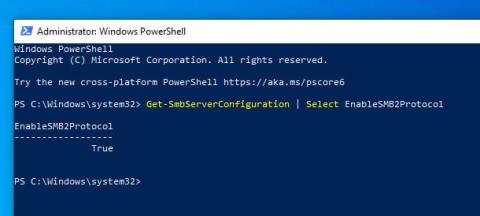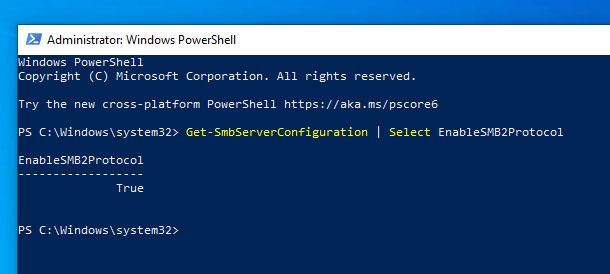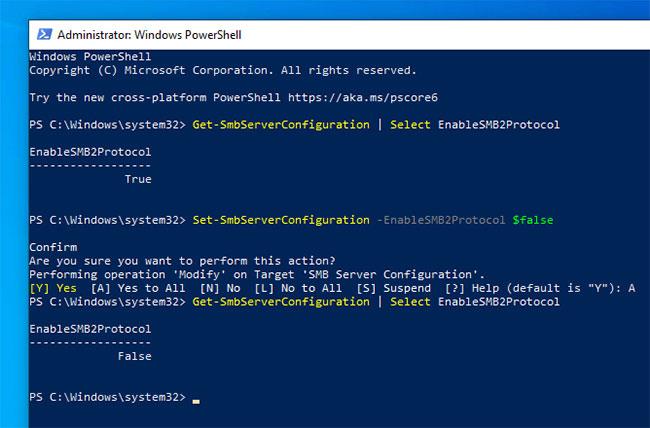Протоколите SMB2 и/или SMB3 са активирани по подразбиране в Windows. Ако имате нужда от него, ето стъпките за деактивиране на SMB2 и SMB3 в Windows. Ако не знаете какво е SMB, превъртете надолу до края на статията, за да научите повече за този протокол.
Забележка : SMB2 и SMB3 са свързани заедно. Така че активирането или деактивирането на SMB2 ще доведе до същото нещо за SMB3.
За да деактивирате SMB3, можете да използвате PowerShell или Command Prompt . Направете го по начин, който ви се струва познат.
Деактивирайте SMB3 с помощта на PowerShell (препоръчително)
1. Отворете PowerShell с администраторски права .
2. След това проверете дали SMB3 е активиран, като изпълните командата по-долу. Ако протоколът е активиран, ще видите „true“ в отговора.
Get-SmbServerConfiguration | Select EnableSMB2Protocol
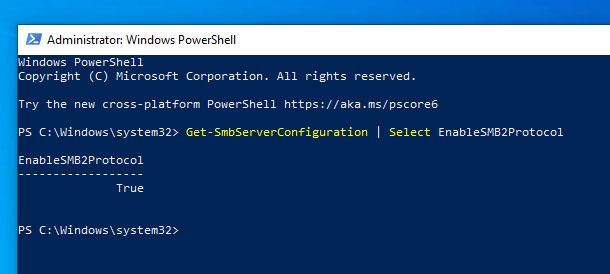
Ако протоколът е активиран, ще видите „true“ в отговора
3. За да деактивирате SMB3, изпълнете тази команда.
Set-SmbServerConfiguration -EnableSMB2Protocol $false
4. PowerShell ще поиска вашето потвърждение, въведете Yили Aи натиснете Enterза потвърждение.
5. След като бъде деактивиран, можете да го проверите, като изпълните първата команда. Ако протоколът е деактивиран, ще видите „false“.
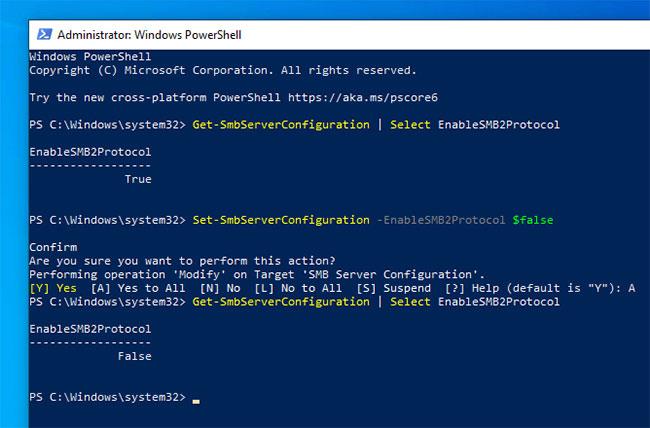
Ако протоколът е деактивиран, ще видите „false“
6. Накрая рестартирайте Windows, за да приложите промените.
За да активирате отново SMB3, можете да използвате командата по-долу.
Set-SmbServerConfiguration -EnableSMB2Protocol $true
Деактивирайте SMB3 с помощта на командния ред
Можете също да използвате командния ред, за да деактивирате SMB3. Единственият проблем е, че не е толкова интуитивен като метода PowerShell, но въпреки това работи.
1. Стартирайте командния ред с администраторски права .
2. В прозореца на командния ред изпълнете командите по-долу една по една.
sc.exe config lanmanworkstation depend= bowser/mrxsmb10/nsi
sc.exe config mrxsmb20 start= disabled
3. След като сте готови, рестартирайте Windows, за да приложите промените. След рестартиране протоколът SMB3 ще бъде деактивиран.
За да активирате отново SMB3 протокола, отворете командния ред с администраторски права и изпълнете командите по-долу една по една.
sc.exe config lanmanworkstation depend= bowser/mrxsmb10/mrxsmb20/nsi
sc.exe config mrxsmb20 start= auto
Какво е SMB?
Server Message Block или SMB е мрежов протокол на ниво приложение, разработен от Microsoft главно за общ достъп до файлове, серийни портове и различни комуникации между мрежови възли. Той позволява на приложенията на компютър да четат и записват във файлове, както и да изискват услуги от програми на сървъри в компютърна мрежа.
С SMB приложенията (или потребителите на приложения) могат да имат достъп до файлове или други ресурси на отдалечен сървър, след което да четат, създават и актуализират файлове на сървъра. SMB може също да комуникира с всяка сървърна програма, която е настроена да получава заявки от SMB клиенти. SMB е протокол за структура, използван от изчислителните технологии на софтуерно дефинирания център за данни (SDDC), като Storage Spaces Direct, Storage Replica.
Първоначално SMB беше проектирана в IBM за създаване на мрежова файлова система за DOS, но Microsoft по-късно преименува SMB на CIFS (Обща интернет файлова система) и я доразви. Втората версия - SMB 2.0, беше представена в Windows Vista със серия от нови функции, подобрена производителност и съвместимост.
Microsoft представи SMB 3.0 на Windows Server 2012, като добави важни функции, като SMB Direct (SMB през RDMA) и SMB Multichannel (множество връзки на SMB сесия). Те са предназначени да подобрят функционалността и производителността, особено за виртуализирани центрове за данни. Заедно с NFS, SMB в момента е един от най-популярните мрежови протоколи. Microsoft също добави свой собствен мениджър на виртуална машина към протокола, което улеснява настройването на обикновените Windows администратори.
Най-новите разработки в SMB технологията са SMB 3.0.2 (в Windows Server 2012 R2) и 3.1.1 (Windows Server 2016), които са посветени на подобрения в сигурността.
Ако имате нужда от повече информация за SMB, можете да я прочетете тук: https://docs.microsoft.com/vi-vn/windows-server/storage/file-server/file-server-smb-overview